Содержание
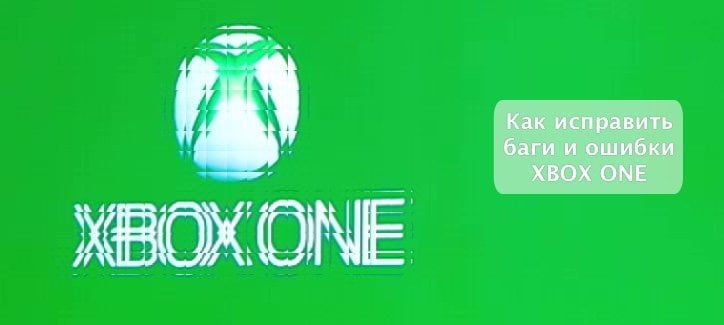
Что делать, когда Xbox One не включается и не работает, сам отключается и зависает, тормозят игры и появляются ошибки? Наши рекомендации помогут исправить многие неисправности.
1) Обычная перезагрузка если Xbox тормозит.
Самое быстрое и простое решение простых проблем, позволяет сохранить все данные и сохранения в играх. Для перезагрузки необходимо выполнить следующие действия:
- На передней панели нажмите кнопку отключения (индикатор xBox );
- Ожидайте 10 секунд;
- Вновь включите консоль.
2) Очистка системы КЭШ когда Xbox зависает.
Порой Xbox тормозит на пустом месте, это может происходить из-за CACHE. В КЭШе сохраняются обновления игр, пакет установки, обновления системы и многое другое, поэтому данные элементы при очистке будут утеряны. Приложения и игры сохранятся. Часто, очистка КЭШ приводит к устранению неполадок в работе Xbox One, особенно при проявлении лагов в играх. Процедура простая и не требует особых затрат времени:
- Отключите игровую приставку, нажав xBox (кнопку выключения на передней панели ИксБокса);
- После того, как Xbox One полностью отключится, ждите 3 минуты;
- Включите консоль.
3) Аппаратный сброс через отключение от сети.
Если проблемы по-прежнему возникают, а Xbox зависает и не включается, то попробуйте отключить приставку от сети следующим способом:
- Держите палец на xBox (кнопка выключения приставки) в течение 10 секунд;
- Отключите от питания, выдернув вилку из сети 220В;
- Ждите 5 минут;
- Подключите 220В и включите приставку.
4) Сброс на заводские настройки.
Сбросить настройки до заводского состояния:
- Откройте основное меню и зайдите в «Настройки»;
- Выберете «Все настройки», потом пункт «Система» и наконец раздел «Обновления и сведения о консоли»;
- Там окажется пункт «Сбросить консоль».
Перед вами несколько вариантов действий:
- «Сбросить и удалить все» – предполагает полную очистку консоли и полное удаление всей информации;
- «Сбросить, сохранив мои игры и приложения» – предполагает сброс операционной системы и удаление поврежденных системных файлов, но с сохранением пользовательских данных. Вариант менее действенный, чем первый, но лучше начать с него и только потом перейти к полному удалению.
Ремонт kinect в домашних условиях выполнить не получится, однако его можно «спасти» от перезагрузок и глюков. Сделайте выборочный сброс с сохранением игр.
5) Убрать шум в наушниках.
Новые геймпады для Xbox One S обладают стандартным разъемом 3,5мм под любые наушники. Но, надо иметь в виду, что хорошо работают только гарнитуры стандарта CTIA, а вот другие могут шуметь. Подробнее в статье: «Различия между CTIA и OMTP»
- Подключите наушники к геймпаду.
- Нажав xBox на геймпаде, выберите настройки.
- Выключите пункт «Микр. гарнитуры».
- Установите на ноль ползунок «Прослушивание микрофона».
6) Прошивка Xbox One (ошибка Е200-000000EF -black screen).
Прошивка необходима при серьезных повреждениях системных файлов или когда Xbox не включается. Это касается не только черного экрана, но и других ошибок!
- Скачайте файл прошивки «Restore Factory Defaults» с сайта Xbox.com;
- Распакуйте файл в корень USB носителя (от 2ГБ в формате NTFS);
- Выключите приставку и отключите питание на 1 минуту;
- Подключите питание обратно;
- Вставьте USB флэшку в Xbox ONE;
- На консоли одновременно нажмите «Bind» и «Eject» (кнопки подключения геймпада и Blue-Ray – слева и справа от щели привода);
- Удерживая «Bind» и «Eject», кликните по кнопке включения;
- Не отжимайте Бинд и Эджект пока консоль не просигналит два раза (15 секунд);
- Отпустить можно после второго сигнала, после чего начнется обновление и прошивка Xbox с флэшки;
- Дождитесь окончания восстановления и включите XONE.
7) Медленно устанавливаются игры.
- При установке с Blu-ray диска, отключите консоль от интернета (выключите кабель Ethernet или WiFi). После этого игра начнет устанавливаться напрямую с диска, а не подкачиваться из интернета. После окончания инсталляции подключите инет обратно, возможно потребуется обновить игру, но объем загружаемых данных будет значительно меньше.
- При медленной загрузке игр на XBOX из интернета помогает очистка кэша (2) или аппаратный сброс (3). Конечно если, у вас есть скоростной канал от провайдера. Так же стоит перезагрузить модем или роутер.
- При использовании «Потоковой передачи» с Хбокс Оне на ПК, фоновая скорость скачивания игр и обновлений значительно снижается (до 0,5 — 3 Мбит). Это сделано для минимизации тормозов во время трансляции игр на компьютер.
8) Отсутствуют доступные обновления.
Иногда Xbox не может скачать обновление или точнее он его не видит вовсе.
- Перейдите в пункт «Все настройки» – «Система» – «Обновления и сведения».
- Нажмите на кнопку «Статус последнего обновления».
- Выйдите в предыдущее меню и подождите десяток секунд.
- Если за это время обновка не появится, то повторите вторую и третью строчку.
9) Очистка приставки от пыли.
Xbox выключается, зависает или тормозит – значит пора «вытрясти» пыль.
В консоли много горячих компонентов, поэтому в ней используются кулеры для охлаждения холодным воздухом. А раз циркулирует воздух, значит вместе с ним перемещается пыль, которая оседает на внутренностях. Это может привести к перегреву и соответственно глюкам и отключениям ИксБокс-а. Подробнее о перегреве Xbox.
Мы не рекомендуем разбирать устройство если на то нет серьезных оснований и прямых рук.
Поможет обычный пылесос, им можно легко и безопасно почистить Xbox One и 360 от пыли. Просто пройдитесь щеткой пылесоса по всем отверстиям ИксБокса.
10) Как убрать скрип курка и бампера на геймпаде.
Большинство подобных проблем возникает из-за грязи, которая скапливается внутри джоя.
- Нажмите на курок и сильно подуйте в щель между ним и корпусом джойстика.
- Очистите поверхность, углубления и щели. Пригодится старая зубная щетка.
- Включите пылесос и попробуйте удалить пыль изнутри геймпада, при этом нажимайте на продуваемые кнопки.
Данные способы помогут только при не механических повреждениях, иначе без мастерской починить не получится!
11) Не работает WiFi и интернет на Xbox.
Если XBOX не работает с WiFi сетью, то рекомендуем ознакомиться с полной статьей: Советы, если Xbox не подключается к WiFi сети и нет интернета.
- Проверьте интернет на других устройствах.
- Перезагрузите модем и Xbox.
- Проверьте пароль WiFi сети.
- Установите канал WiFi от 1 до 11.
- Включите в роутере UPnP.
Заключительное слово.
Мы предложили вам простые и рабочие методы решения проблем, связанных с ошибками и багами приставки XboxOne. Более детальное руководство по решению тех или иных вопросов можно найти на сайте службы поддержки Microsoft.
Если ничего из предложенного не помогает, а XBOX не включается или работает неправильно, то стоит обратиться в сервисный центр для ремонта.
Есть предложения и советы? Тогда обязательно оставляйте их в комментариях. Добавим в статью!
 Возникли неприятности при функционировании икс бокс 360? Он зависает и тормозит? Тогда необходимо немедленно обратиться за помощью к специалистам. Только своевременная помощь сможет гарантировать вам быстрый и недорогой ремонт. Если же вы будете продолжать эксплуатацию Xbox 360 Slim, тогда рискуете вывести его из строя окончательно. Помните: со временем все повреждения становятся более серьезными: следы коррозии растут, а микротрещины увеличиваются в объеме. Поэтому, чтобы окончательно не вывести хбокс из режима нормального функционирования, необходимо при проявлении первых признаков поломки обращаться к нам! Мы быстро установим причину проблемы, установим характер и степень сложности повреждения, после чего примем решение о необходимых восстановительных процедурах. Все это оперативно, выгодно, удобно!
Возникли неприятности при функционировании икс бокс 360? Он зависает и тормозит? Тогда необходимо немедленно обратиться за помощью к специалистам. Только своевременная помощь сможет гарантировать вам быстрый и недорогой ремонт. Если же вы будете продолжать эксплуатацию Xbox 360 Slim, тогда рискуете вывести его из строя окончательно. Помните: со временем все повреждения становятся более серьезными: следы коррозии растут, а микротрещины увеличиваются в объеме. Поэтому, чтобы окончательно не вывести хбокс из режима нормального функционирования, необходимо при проявлении первых признаков поломки обращаться к нам! Мы быстро установим причину проблемы, установим характер и степень сложности повреждения, после чего примем решение о необходимых восстановительных процедурах. Все это оперативно, выгодно, удобно!
Причины, по которым Xbox 360 зависает и глючит, и какие детали нужно менять?
Если у вас зависает Xbox 360, здесь можно выделить две основных причины этой проблемы:
1. Первый фактор того, что зависает игра Xbox 360, вызван неисправностью привода:
| Важно: Акция! Снижена цена на 50% помечена словом «Акция», действует до конца этого месяца Преимущества: 1. Вы можете воспользоваться нашими услугами и мы починим ваш аппарат с гарантией. 2. Мы также продаем запчасти оптом и в розницу, вы можете сделать у нас диагностику (она бесплатная) и купить деталь, чтобы установить ее самостоятельно. 3. Диагностика — 0 руб. |
Стоимость установки детали в нашем сервисном центре: |
||||||
| Наименование запчастей | Цена запчастей для Xbox 360 |
Цена запчастей для Xbox 360 Slim |
Цена установки в руб. |
||||
| Привод для Xbox (лазерная головка с механикой) | 940 Акция! | 940 Акция! | 900 | ||||
| Лоток | 400 | 400 | 499 | ||||
| Шлейф привода | 400 | 400 | 499 | ||||
| Управляющая плата DVD привода | 1200 | 1900 | 499 | ||||
| Радиатор охлаждения GPU | 900 | 900 | 499 | ||||
| Вентилятор (кулер) внутренний | 900 | 900 | 499 | ||||
| GPU микросхема (видеочип) | 1400 | 1400 | 1200 | ||||
| Модуль с кнопкой включения | 1400 | 1900 | 499 | ||||
| Плата безпроводного джойстика | 900 | 900 | 499 | ||||
| Жесткий диск 250GB | 1900 | 1900 | 499 | ||||
| Жесткий диск 500GB | 2900 | 2900 | 499 | ||||
нашим постоянным клиентом и получите скидку по нашему специальному прайс-листу. —>
| Услуги сервисного центра | ||||||||||||||
| Установка модулей и компонентов: дисплей, динамик, корпусные части итд. | 900 | |||||||||||||
| Установка радиоэлементов: конденсатор, диод, транзистор, варистор итд. | 400 | |||||||||||||
| Восстановление печатной платы без замены радиоэлементов | 800 | |||||||||||||
| Установка микросхем, чипов, контроллеров | 900 | |||||||||||||
| Восстановление после попадания влаги | 900 | |||||||||||||
| Программного обеспечения | ||||||||||||||
| Прошивка | 900 | |||||||||||||
| Диагностика | ||||||||||||||
 — эта деталь может быть повреждена полностью. То есть, привод мог перегореть либо от механического удара или давления дать микротрещину. Все это выясняется только после профессионального осмотра,
— эта деталь может быть повреждена полностью. То есть, привод мог перегореть либо от механического удара или давления дать микротрещину. Все это выясняется только после профессионального осмотра,
— из строя могла выйти отдельно лазерная головка. Естественно, это приводит к тому, что глючит Xbox 360, консоль также может тормозить либо не функционировать вообще,
— повреждению могла быть подвержена управляющая плата привода. Зачастую такого рода неполадка встречается после падений, ударов или попадания влаги.
2. Второй фактор зависания и торможения игровых приставок во время функционирования связан с перегревом механизма. Как известно, в процессе работы аппарата в нем накапливается пыль, мелкий мусор, которые в конечном итоге оседают на системе охлаждения. Все это приводит к тому, что кулер не справляется со своей прямой функцией (охлаждение механизма). При этом:
— первое, что попадает в группу риска – это видеочип GPU. Его повреждение вызывает торможение игровых консолей,
— выйти из строя может и система охлаждения либо из-за некачественного ее функционирования произойдет пересыхание термопасты. В данном случае, чтобы этого не случилось, следует произвести вовремя чистку вентилятора. При необходимости стоит прибегнуть к замене термопасты,
— повышенные температуры негативным образом отражаются и на состоянии печатной платы, а также ее отдельных компонентов. Они могут выходить из строя, замыкаться и так дальше.
В любом случае, чтобы отследить в этой сложной цепочке, где произошла поломка, необходимо будет прибегнуть к профессиональной диагностике. По-другому установить истинную причину, почему тормозит или зависает Xbox 360 Slim, невозможно. Итак, если у вас виснут игры Xbox 360, ждем вас в нашей мастерской!
Выгодные предложения нашей мастерской!
 Только у нас вы сможете произвести бесплатно первичную диагностику, которая назовет точные факторы появления неисправности.
Только у нас вы сможете произвести бесплатно первичную диагностику, которая назовет точные факторы появления неисправности.
У нас работают высококвалифицированные специалисты, обладающие опытом и навыками работы сервисного облуживания всех моделей игровых консолей.
Мы работаем только с оригинальными комплектующими, что позволяет качественно устранять все виды неисправностей!
У нас вам будут предложены самые низкие цены.
После ремонта вы поучите гарантию на игровую приставку Xbox 360 полностью, а не на отдельную запчасть или совершенную восстановительную операцию.
Вы можете быть уверенны, что после нашего вмешательства ваша консоль больше не будет зависать и тормозить впредь!
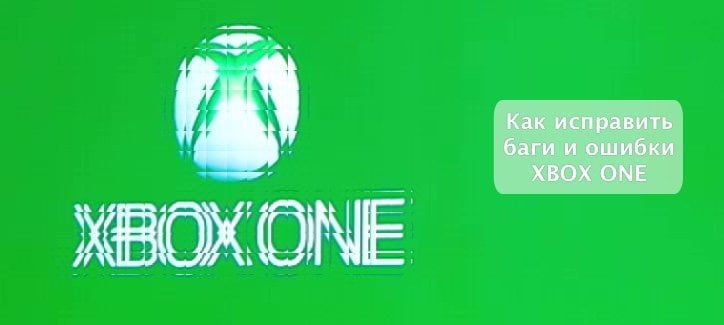
Что делать, когда Xbox One не включается и не работает, сам отключается и зависает, тормозят игры и появляются ошибки? Наши рекомендации помогут исправить многие неисправности.
1) Обычная перезагрузка если Xbox тормозит.
Самое быстрое и простое решение простых проблем, позволяет сохранить все данные и сохранения в играх. Для перезагрузки необходимо выполнить следующие действия:
- На передней панели нажмите кнопку отключения (индикатор xBox );
- Ожидайте 10 секунд;
- Вновь включите консоль.
2) Очистка системы КЭШ когда Xbox зависает.
Порой Xbox тормозит на пустом месте, это может происходить из-за CACHE. В КЭШе сохраняются обновления игр, пакет установки, обновления системы и многое другое, поэтому данные элементы при очистке будут утеряны. Приложения и игры сохранятся. Часто, очистка КЭШ приводит к устранению неполадок в работе Xbox One, особенно при проявлении лагов в играх. Процедура простая и не требует особых затрат времени:
- Отключите игровую приставку, нажав xBox (кнопку выключения на передней панели ИксБокса);
- После того, как Xbox One полностью отключится, ждите 3 минуты;
- Включите консоль.
3) Аппаратный сброс через отключение от сети.
Если проблемы по-прежнему возникают, а Xbox зависает и не включается, то попробуйте отключить приставку от сети следующим способом:
- Держите палец на xBox (кнопка выключения приставки) в течение 10 секунд;
- Отключите от питания, выдернув вилку из сети 220В;
- Ждите 5 минут;
- Подключите 220В и включите приставку.
4) Сброс на заводские настройки.
Сбросить настройки до заводского состояния:
- Откройте основное меню и зайдите в «Настройки»;
- Выберете «Все настройки», потом пункт «Система» и наконец раздел «Обновления и сведения о консоли»;
- Там окажется пункт «Сбросить консоль».
Перед вами несколько вариантов действий:
- «Сбросить и удалить все» – предполагает полную очистку консоли и полное удаление всей информации;
- «Сбросить, сохранив мои игры и приложения» – предполагает сброс операционной системы и удаление поврежденных системных файлов, но с сохранением пользовательских данных. Вариант менее действенный, чем первый, но лучше начать с него и только потом перейти к полному удалению.
Ремонт kinect в домашних условиях выполнить не получится, однако его можно «спасти» от перезагрузок и глюков. Сделайте выборочный сброс с сохранением игр.
5) Убрать шум в наушниках.
Новые геймпады для Xbox One S обладают стандартным разъемом 3,5мм под любые наушники. Но, надо иметь в виду, что хорошо работают только гарнитуры стандарта CTIA, а вот другие могут шуметь. Подробнее в статье: «Различия между CTIA и OMTP»
- Подключите наушники к геймпаду.
- Нажав xBox на геймпаде, выберите настройки.
- Выключите пункт «Микр. гарнитуры».
- Установите на ноль ползунок «Прослушивание микрофона».
6) Прошивка Xbox One (ошибка Е200-000000EF -black screen).
Прошивка необходима при серьезных повреждениях системных файлов или когда Xbox не включается. Это касается не только черного экрана, но и других ошибок!
- Скачайте файл прошивки «Restore Factory Defaults» с сайта Xbox.com;
- Распакуйте файл в корень USB носителя (от 2ГБ в формате NTFS);
- Выключите приставку и отключите питание на 1 минуту;
- Подключите питание обратно;
- Вставьте USB флэшку в Xbox ONE;
- На консоли одновременно нажмите «Bind» и «Eject» (кнопки подключения геймпада и Blue-Ray – слева и справа от щели привода);
- Удерживая «Bind» и «Eject», кликните по кнопке включения;
- Не отжимайте Бинд и Эджект пока консоль не просигналит два раза (15 секунд);
- Отпустить можно после второго сигнала, после чего начнется обновление и прошивка Xbox с флэшки;
- Дождитесь окончания восстановления и включите XONE.
7) Медленно устанавливаются игры.
- При установке с Blu-ray диска, отключите консоль от интернета (выключите кабель Ethernet или WiFi). После этого игра начнет устанавливаться напрямую с диска, а не подкачиваться из интернета. После окончания инсталляции подключите инет обратно, возможно потребуется обновить игру, но объем загружаемых данных будет значительно меньше.
- При медленной загрузке игр на XBOX из интернета помогает очистка кэша (2) или аппаратный сброс (3). Конечно если, у вас есть скоростной канал от провайдера. Так же стоит перезагрузить модем или роутер.
- При использовании «Потоковой передачи» с Хбокс Оне на ПК, фоновая скорость скачивания игр и обновлений значительно снижается (до 0,5 — 3 Мбит). Это сделано для минимизации тормозов во время трансляции игр на компьютер.
8) Отсутствуют доступные обновления.
Иногда Xbox не может скачать обновление или точнее он его не видит вовсе.
- Перейдите в пункт «Все настройки» – «Система» – «Обновления и сведения».
- Нажмите на кнопку «Статус последнего обновления».
- Выйдите в предыдущее меню и подождите десяток секунд.
- Если за это время обновка не появится, то повторите вторую и третью строчку.
9) Очистка приставки от пыли.
Xbox выключается, зависает или тормозит – значит пора «вытрясти» пыль.
В консоли много горячих компонентов, поэтому в ней используются кулеры для охлаждения холодным воздухом. А раз циркулирует воздух, значит вместе с ним перемещается пыль, которая оседает на внутренностях. Это может привести к перегреву и соответственно глюкам и отключениям ИксБокс-а. Подробнее о перегреве Xbox.
Мы не рекомендуем разбирать устройство если на то нет серьезных оснований и прямых рук.
Поможет обычный пылесос, им можно легко и безопасно почистить Xbox One и 360 от пыли. Просто пройдитесь щеткой пылесоса по всем отверстиям ИксБокса.
10) Как убрать скрип курка и бампера на геймпаде.
Большинство подобных проблем возникает из-за грязи, которая скапливается внутри джоя.
- Нажмите на курок и сильно подуйте в щель между ним и корпусом джойстика.
- Очистите поверхность, углубления и щели. Пригодится старая зубная щетка.
- Включите пылесос и попробуйте удалить пыль изнутри геймпада, при этом нажимайте на продуваемые кнопки.
Данные способы помогут только при не механических повреждениях, иначе без мастерской починить не получится!
11) Не работает WiFi и интернет на Xbox.
Если XBOX не работает с WiFi сетью, то рекомендуем ознакомиться с полной статьей: Советы, если Xbox не подключается к WiFi сети и нет интернета.
- Проверьте интернет на других устройствах.
- Перезагрузите модем и Xbox.
- Проверьте пароль WiFi сети.
- Установите канал WiFi от 1 до 11.
- Включите в роутере UPnP.
Заключительное слово.
Мы предложили вам простые и рабочие методы решения проблем, связанных с ошибками и багами приставки XboxOne. Более детальное руководство по решению тех или иных вопросов можно найти на сайте службы поддержки Microsoft.
Если ничего из предложенного не помогает, а XBOX не включается или работает неправильно, то стоит обратиться в сервисный центр для ремонта.
Есть предложения и советы? Тогда обязательно оставляйте их в комментариях. Добавим в статью!
